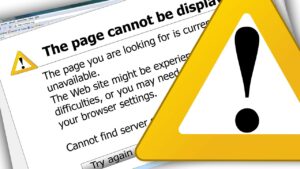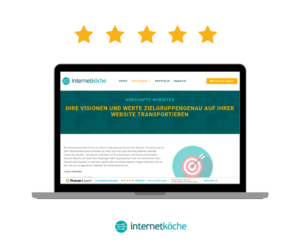Viele machen den Fehler und setzen WordPress nicht richtig auf. Dies kann zu gravierenden Problemen in der Zukunft führen. Folgende zwei Punkte sind besonders wichtig:
WordPress-Child-Theme einrichten
WordPress basiert auf sogenannte Themes. Ein Theme kann man sich als Layout vorstellen, welche man auf größeren Marktplätzen wie themeforest.net kaufen kann. Für einen individuellen Look lässt sich das Theme programmiertechnisch leicht anpassen. Und an dieser Stelle wird oft ein Fehler begangen: Der Entwickler passt meistens direkt das Theme an. Wenn nun ein Update des Themes aufgespielt wird, sind alle Änderungen verloren. Abhilfe schafft hier ein sogenanntes Child-Theme. Ein Child-Theme hängt sich an das Theme ran und lässt eine Überschreibung zu, ohne aber das „Haupt“-Theme zu überschreiben. Dadurch gehen keine Änderungen mehr nach einem Update verloren.
So richten Sie das WordPress-Child-Theme ein:
Nachdem Sie das reguläre Theme per FTP in den Ordner /wp-content/themes kopiert haben, müssen Sie nun ein Child-Theme anlegen. Unter /wp-content/themes erstellen Sie einen neuen Ordner /wp-content/THEMENAME-child. Wobei Sie THEMENAME durch den Ordnernamen des normalen Themes ersetzen müssen. Anschließend wechseln Sie in den Child-Theme Ordner und legen eine Datei an, die Sie styles.css nennen. In diese Datei schreiben Sie folgenden Inhalt:
/*
Theme Name: THEMENAME Child Theme
Description: This is a child theme for THEMENAME
Template: THEMENAME
*/
THEMENAME ersetzen Sie wieder durch den Ordnernamen des Haupt-Themes. Im Beispiel des Themes flatsome wäre das flatsome.
Damit ist die Arbeit erledigt. Danach finden Sie das Child-Theme im WordPress-Admin Bereich unter Design > Themes und können das Child-Theme aktivieren. Für die meisten Themes ist dies ausreichend. In manchen Fällen gibt es aber spezielle Ausnahmesituationen, wo es nicht auf Anhieb funktioniert. Hier helfen wir Ihnen natürlich gerne. Manche Themes haben auch einen Assistenten, der die Einrichtung eines Child-Themes automatisch übernimmt.
WordPress-Updates deaktivieren und Testumgebung einrichten
Bei WordPress sind Updates standardmäßig automatisch eingestellt. Ansich gut, aber das kann zu Problemen führen. Manchmal werden Plugins nicht mehr geupdatet und der Rest von WordPress schon. Dadurch kann es zu Inkompatibelitäten führen und das Resultat ist eine weiße Seite. Wir empfehlen hier, die automatischen Updates auszuschalten und selbst alle paar Wochen in einer Testumgebung durchzuführen, ob auch wirklich alles noch nach dem Update funktioniert.
So können Sie die WordPress-Updates ausschalten:
Im WordPress-Hauptorder in der Datei wp-config.php fügen Sie bitte am Ende der Datei folgendes ein:
define( 'AUTOMATIC_UPDATER_DISABLED', true );
Dies schaltet die automatischen Updates komplett aus.
Für die Einrichtung einer Testumgebung sprechen Sie uns gerne an.